
Inhoudsopgave:
- Auteur John Day [email protected].
- Public 2024-01-30 11:16.
- Laatst gewijzigd 2025-01-23 15:01.


LM75BIMM is een digitale temperatuursensor ingebouwd met thermische waakhond en heeft een tweedraads interface die de werking ondersteunt tot 400 kHz. Het heeft een oververhittingsuitgang met programmeerbare limiet en hystersis.
In deze tutorial is de interface van de LM75BIMM-sensormodule met arduino nano geïllustreerd. Om de temperatuurwaarden uit te lezen, hebben we arduino gebruikt met een I2c-adapter. Deze I2C-adapter maakt de verbinding met de sensormodule eenvoudig en betrouwbaarder.
Stap 1: Benodigde hardware:

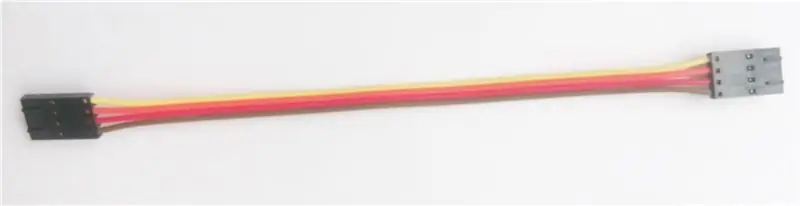

De materialen die we nodig hebben om ons doel te bereiken, omvatten de volgende hardwarecomponenten:
1. LM75BIMM
2. Arduino Nano
3. I2C-kabel
4. I2C-schild voor arduino nano
Stap 2: Hardware-aansluiting:
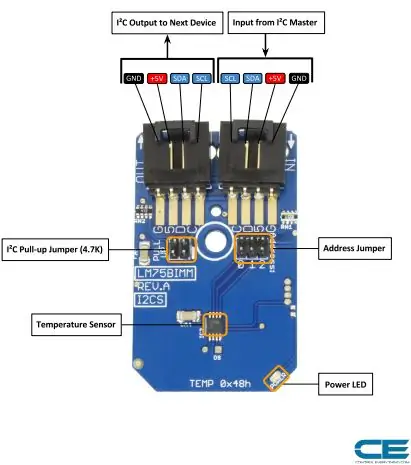

De hardware-aansluitingssectie legt in feite de bedradingsverbindingen uit die nodig zijn tussen de sensor en de arduino nano. Zorgen voor correcte verbindingen is de basisbehoefte bij het werken aan elk systeem voor de gewenste output. De vereiste verbindingen zijn dus als volgt:
De LM75BIMM werkt via I2C. Hier is het voorbeeldbedradingsschema, dat laat zien hoe elke interface van de sensor moet worden aangesloten.
Out-of-the-box, het bord is geconfigureerd voor een I2C-interface, daarom raden we aan om deze aansluiting te gebruiken als je verder agnostisch bent.
Alles wat je nodig hebt zijn vier draden! Er zijn slechts vier aansluitingen nodig Vcc, Gnd, SCL en SDA-pinnen en deze worden verbonden met behulp van I2C-kabel.
Deze verbindingen worden gedemonstreerd in de bovenstaande afbeeldingen.
Stap 3: Code voor temperatuurmeting:
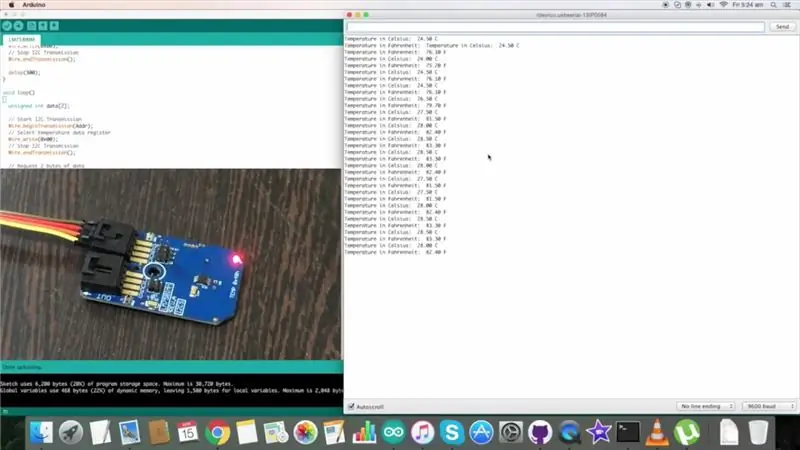
Laten we nu beginnen met de arduino-code.
Tijdens het gebruik van de sensormodule met de arduino, nemen we de Wire.h-bibliotheek op. De "Wire"-bibliotheek bevat de functies die de i2c-communicatie tussen de sensor en het arduino-bord vergemakkelijken.
De volledige arduino-code wordt hieronder gegeven voor het gemak van de gebruiker:
#erbij betrekken
// LM75BIMM I2C-adres is 0x49(73)
#define Addr 0x49
ongeldige setup()
{
// Initialiseer I2C-communicatie als MASTER
Draad.begin();
// Initialiseer seriële communicatie, stel baudrate in = 9600
Serieel.begin(9600);
// Start I2C-verzending
Wire.beginTransmission (Addr);
// Selecteer configuratieregister
Draad.schrijven (0x01);
// Continu bedrijf, normaal bedrijf
Draad.schrijven (0x00);
// Stop I2C-verzending
Wire.endTransmission();
vertraging (300);
}
lege lus()
{
niet-ondertekende int-gegevens[2];
// Start I2C-verzending
Wire.beginTransmission (Addr);
// Selecteer temperatuurgegevensregister
Draad.schrijven (0x00);
// Stop I2C-verzending
Wire.endTransmission();
// Vraag 2 bytes aan gegevens aan
Wire.requestFrom(Addr, 2);
// Lees 2 bytes aan gegevens
// temp msb, temp lsb
if(Draad.beschikbaar()==2)
{
data[0] = Draad.lezen();
data[1] = Draad.lezen();
}
// Converteer de gegevens naar 9-bits
int temp = (data[0] * 256 + (data[1] & 0x80)) / 128;
als (temperatuur > 255)
{
temperatuur -= 512;
}
vlotter cTemp = temp * 0,5;
float fTemp = cTemp * 1.8 + 32;
// Gegevens uitvoeren naar seriële monitor
Serial.print ("Temperatuur in Celsius: ");
Serieel.print(cTemp);
Serieel.println("C");
Serial.print("Temperatuur in Fahrenheit: ");
Serieel.print(fTemp);
Serieel.println ("F");
vertraging (1000);
}
In de draadbibliotheek worden Wire.write() en Wire.read() gebruikt om de commando's te schrijven en de sensoruitgang te lezen.
Serial.print() en Serial.println() worden gebruikt om de output van de sensor op de seriële monitor van de Arduino IDE weer te geven.
De output van de sensor wordt getoond in de afbeelding hierboven.
Stap 4: Toepassingen:

LM75BIMM is ideaal voor een aantal toepassingen, waaronder basisstations, elektronische testapparatuur, kantoorelektronica, personal computers of elk ander systeem waarbij temperatuurbewaking essentieel is voor de prestaties. Daarom speelt deze sensor een cruciale rol in veel van de zeer temperatuurgevoelige systemen.
Aanbevolen:
Meting van temperatuur met behulp van ADT75 en Arduino Nano: 4 stappen

Temperatuurmeting met ADT75 en Arduino Nano: ADT75 is een zeer nauwkeurige, digitale temperatuursensor. Het bestaat uit een bandgap-temperatuursensor en een 12-bits analoog-naar-digitaalomzetter voor het bewaken en digitaliseren van de temperatuur. Zijn zeer gevoelige sensor maakt hem competent genoeg voor mij
Meting van temperatuur met behulp van AD7416ARZ en Arduino Nano: 4 stappen
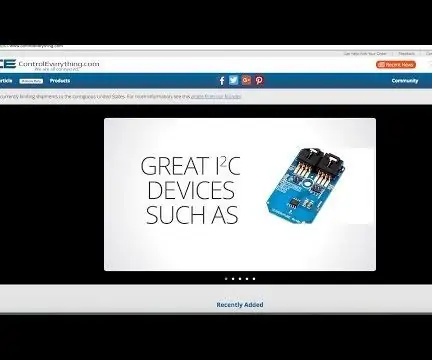
Temperatuurmeting met behulp van AD7416ARZ en Arduino Nano: AD7416ARZ is een 10-bits temperatuursensor met vier enkelkanaals analoog naar digitaal converters en een ingebouwde temperatuursensor. De temperatuursensor op de onderdelen is toegankelijk via multiplexerkanalen. Deze zeer nauwkeurige temp
Meting van temperatuur met behulp van ADT75 en Particle Photon: 4 stappen
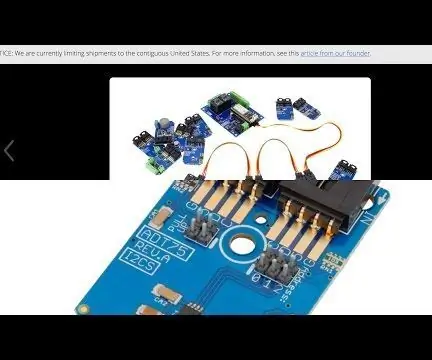
Temperatuurmeting met ADT75 en Particle Photon: ADT75 is een zeer nauwkeurige, digitale temperatuursensor. Het bestaat uit een bandgap-temperatuursensor en een 12-bits analoog-naar-digitaalomzetter voor het bewaken en digitaliseren van de temperatuur. Zijn zeer gevoelige sensor maakt hem competent genoeg voor mij
Meting van temperatuur met behulp van LM75BIMM en Particle Photon: 4 stappen

Meting van temperatuur met behulp van LM75BIMM en Particle Photon: LM75BIMM is een digitale temperatuursensor ingebouwd met thermische watchdog en heeft een tweedraads interface die de werking ondersteunt tot 400 kHz. Het heeft een oververhittingsuitgang met programmeerbare limiet en hystersis.In deze tutorial wordt de interfacin
Meting van temperatuur met behulp van LM75BIMM en Raspberry Pi - Ajarnpa
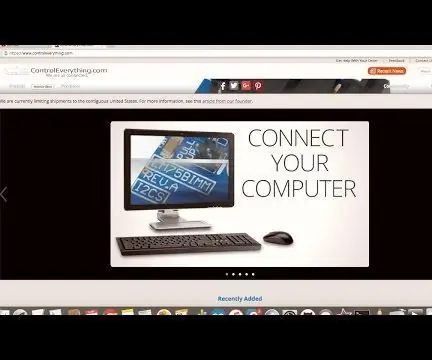
Meting van temperatuur met behulp van LM75BIMM en Raspberry Pi: LM75BIMM is een digitale temperatuursensor ingebouwd met thermische waakhond en heeft een tweedraads interface die de werking ondersteunt tot 400 kHz. Het heeft een oververhittingsuitgang met programmeerbare limiet en hystersis.In deze tutorial wordt de interfacin
